
유튜브 영상과 음향을 다운로드 받고 싶어요
유튜브를 보다가 이영상은 소장하고 싶다고 생각하거나 영상에 나오는 음향을 mp3등으로 저장해두면 좋을것 같다는 생각을 하신적 있으신가요? 이렇게 유튜브의 영상을 영상파일, 음향파일, 이미지파일등으로 저장하는데 아주 획기적이고 직관적인 프로그램을 소개해 드립니다. 광고도 없고 파일을 다운로드 하는데 딜레이없이 어떤 작업을 시작하는데 바로 실행해줍니다. 어떻게 다운로드하고 적용해 사용하는지 아래의 글을 통해서 계속 알아보세요.
OrangeMonkey Pro
오렌지몽키 프로(OrangeMonkey Pro)라는 크롬브라우저의 확장프로그램은 추가하는 것만으로도 훌륭한 다운로더의 역할을 수행합니다. 다운로드 받아서 실행하고 적용하는 방법을 알아볼까요? 아, 이 확장프로그램은 크롬브라우저에서 작동하는 프로그램이니 크롬브라우저를 사용해야 가능합니다.
🎉 먼저 확장프로그램을 다운로드 받아야 합니다. 아래의 링크버튼을 클릭하여 확장프로그램을 설치해주세요.

🎉 확장프로그램을 설치하고 난 후에 확장프로그램을 고정해주세요. 핀아이콘을 누르면 고정할 수 있습니다.

🎉 추가로 확장프로그램에서 유튜브 다운로드에 사용되는 스크립트를 확장프로그램속에 설치해야 합니다. 이거 설치안하면 아무런 소용이 없습니다. 아래의 링크버튼을 눌러서 해당 프로그램을 설치해줍니다. Confirm installation 이라는 버튼을 눌러 설치하시면 됩니다. 설치가 끝나면 Script is installed이라는 메세지가 나오면 설치가 끝난것입니다.

🎉 이제 브라우저를 완전히 종료하고 다시 실행해주세요.
유튜브 다운로드 방법
이제 프로그램의 설치를 모두 마쳤으니 시험해봐야겠죠? 크롬 브라우저에서 유튜브로 접속해주세요. 유튜브주소를 직접 입력하기 귀찮다면 아래의 링크버튼을 누르면 됩니다.
🎉 어떤 영상을 클릭하고 영상페이지에 들어가면 이전의 유튜브페이지와 다른모습을 확인할 수 있습니다. 아래의 캡처이미지처럼 새로운 메뉴가 나타나있는데 여기서 녹색버튼을 누르면 바로 다운로드를 시작합니다.

🎉 화면의 우측하단에 아래와 같은 팝업창이 표시되면서 해당 영상을 다운로드 받는 용량을 확인할 수 있습니다.

🎉 모두 다운로드가 완료되면 팝업창으로 다운로드창이 나타납니다. 저장을 눌러서 다운로드 받으시면 됩니다.

🎉 다운로드 버튼 그외의 메뉴를 살펴볼까요? 번호순서대로 간단하게 메뉴의 기능을 알아보겠습니다.

1번 SETTINGS COLORS
"SETTINGS COLORS" 기능은 사용자가 웹페이지의 색상을 개인 설정에 맞게 변경할 수 있도록 도와줍니다. 이 기능을 통해 배경색, 텍스트 색상, 링크 색상 등을 원하는 대로 조정할 수 있으며, 특정 웹사이트를 자신의 취향에 맞게 커스터마이징할 수 있습니다. 이러한 색상 설정은 시각적 편의성을 높이거나, 어두운 테마를 선호하는 사용자에게 유용할 수 있습니다.

2번 IMAGE RESET
"IMAGE RESET" 기능은 웹페이지에서 변경된 이미지 설정을 원래 상태로 되돌리는 데 사용됩니다. 예를 들어, 스크립트를 사용하여 이미지의 크기나 스타일을 변경한 경우, 이 기능을 통해 원래의 기본 설정으로 이미지를 재설정할 수 있습니다. 이는 웹페이지의 시각적 요소를 초기화하고, 사용자가 원래의 디자인을 다시 볼 수 있도록 도와줍니다.
3번 RESET
"RESET" 기능은 웹페이지에서 적용된 모든 사용자 스크립트나 변경 사항을 원래 상태로 되돌리는 역할을 합니다. 즉, 사용자가 특정 스크립트를 통해 변경한 설정이나 수정된 웹페이지 요소들을 초기화하고, 페이지를 기본 상태로 복원하는 기능입니다. 이를 통해 사용자는 웹페이지를 처음 로드된 상태로 되돌릴 수 있습니다.
4번 REVERSE
"REVERSE" 기능은 웹페이지에서 적용된 스크립트나 스타일 변경 사항을 반대로 적용하거나, 내용을 반전시키는 기능입니다. 예를 들어, 이미지나 텍스트의 순서를 뒤집거나, 색상을 반전시키는 등의 작업을 할 수 있습니다. 이 기능은 페이지의 시각적 또는 구조적 요소를 반대로 변환하여 사용자에게 다른 관점을 제공할 수 있습니다. 여기서는 우측의 더많은 영상리스트를 좌측으로 옮길 수 있는 기능을 하고 있습니다.

5번 FILTER EYES
웹페이지에서 특정 요소를 필터링하거나 차단하는 데 사용됩니다. 이 기능은 광고나 불필요한 콘텐츠를 숨기고, 웹페이지를 더 깔끔하고 쉽게 탐색할 수 있도록 도와줍니다. 예를 들어, 사용자가 집중하고 싶은 부분만 남겨두고 나머지 요소들을 제거할 수 있습니다

6번 REPEAT VIDEO
"REPEAT VIDEO" 기능은 동영상을 반복 재생할 수 있게 해줍니다. 이 기능을 활성화하면, 동영상이 끝난 후 자동으로 다시 시작되어, 사용자가 중단 없이 계속해서 같은 동영상을 반복해서 볼 수 있습니다. 이는 음악 영상이나 특정 클립을 반복해서 보고 싶을 때 유용합니다.
7번 MP4
비디오를 어떤크기와 형식으로 저장할건지 설정할 수 있습니다.

8번 MP3
오디오를 어떤형식으로 저장할건지 설정할 수 있습니다.

9번 CLOSE
메뉴아이콘 아래에 열어둔 메뉴를 닫습니다.

10번 EXTERNAL DOWNLOAD
새로운 인터넷창을 열어서 해당 사이트에서 원하는 형식의 파일을 한눈에 보고 다운로드 받을 수 있습니다.
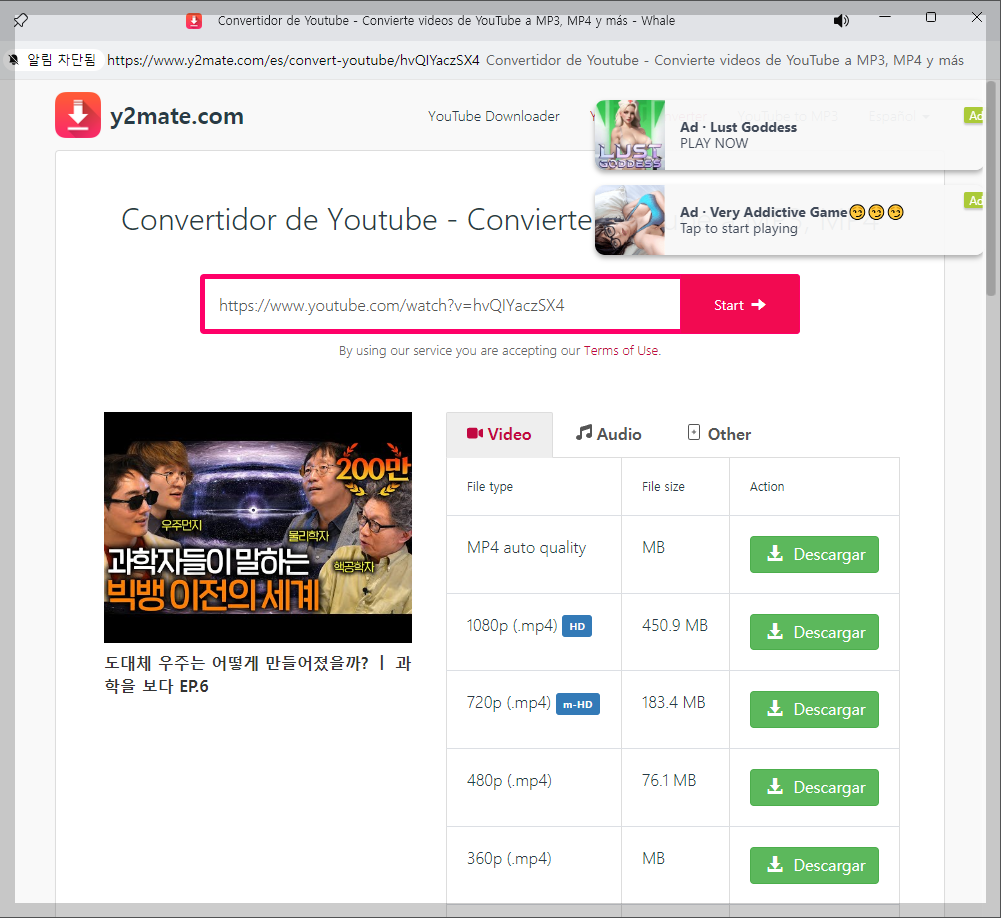
11번 VIEW EXTERNAL NO COOKIE
확장 프로그램을 통해 쿠키를 사용하지 않고 외부 사이트에서 콘텐츠를 볼 수 있습니다. 브라우저의 화면 전체를 채우는 새로운 탭이 생성되며 거기서 영상이 전체화면으로 재생됩니다.

12번 PICTURE TO PICTURE
PIP모드로 이 버튼을 누르면 컴퓨터 화면의 어디에서든 항상 떠있는 화면영상을 작게 즐길 수 있습니다.

13번 SCREENSHOT VIDEO
이 버튼을 누르면 즉시 해당화면의 캡처이미지를 생성하여 다운로드 받을 수 있게 해줍니다.

14번 CHECK NEW UPDATES
이 확장프로그램이 제대로 작동하지않거나 정기적으로 업데이트를 확인하고 싶을때 누르면 새로운 버전을 설치할 수 있습니다.

추천하는 쇼핑제품
포켓 짐벌카메라로 똥손도 프로처럼 촬영하는 크리에이터가 될 수 있어요!


DJI 오즈모 포켓3 크리에이터 콤보는 휴대성과 강력한 성능을 결합한 소형 핸드헬드 짐벌 카메라입니다. 이 제품의 주요 특징은 무엇인지 알아보세요.
3축 기계식 짐벌로 부드럽게 촬영해요.
안정적인 영상 촬영을 위해 3축 기계식 짐벌을 탑재하여 흔들림 없는 부드러운 영상을 제공합니다.
4K 영상을 촬영할 수 있어요.
4K 해상도에서 초당 60프레임(fps)으로 고화질 영상을 촬영할 수 있어, 선명하고 생생한 영상을 기록할 수 있습니다.
작은 크기로 휴대성이 좋아요.
작고 가벼운 디자인으로 한 손에 쏙 들어와 휴대가 용이하며, 어디서나 손쉽게 사용할 수 있습니다.
터치스크린 디스플레이가 있어요.
내장된 터치스크린을 통해 실시간으로 화면을 확인하고, 촬영 모드 및 설정을 간편하게 조작할 수 있습니다.
스마트한 기능이 있어 편리해요.
ActiveTrack 3.0, FaceTrack 등 다양한 스마트 촬영 기능을 통해 더욱 창의적이고 효율적인 촬영이 가능합니다.
이 모든 기능이 결합되어 DJI 오즈모 포켓3(DJI Osmo Pocket 3)는 여행, 브이로그, 일상 기록 등 다양한 촬영 상황에서 강력한 성능을 발휘하는 소형 카메라입니다. 유튜브영상을 촬영하거나 개인적으로 기록하는 영상을 남길때에도 최고의 카메라가 될 것입니다.
관련 태그
OrangeMonkey Pro, 크롬확장프로그램, 유튜브영상다운로드, 유튜브영상다운로드 크롬확장프로그램, 유튜브다운로드, 유튜브음악다운로드, OrangeMonkey, 브라우저 확장, 유튜브 다운로드 도구, 유튜브 비디오 다운로드, 웹 다운로드 확장, 유튜브 음악 추출, 크롬 플러그인, 비디오 다운로드 툴, 유튜브 콘텐츠 저장, 유튜브 MP4 다운로드, 유튜브 저장 확장, 온라인 비디오 다운로드, 유튜브 비디오 저장, 크롬 유틸리티, 유튜브 미디어 다운로드
관련링크
이 글의 썸네일처럼 나도 쉽게 썸네일을 만들어보고싶다 생각하면 클릭
이 블로그에 쓰인 스킨 다운로드 받아서 내 블로그에 적용해보기
카테고리 더보기
이 글과 비슷한 관련 카테고리의 글을 함께 읽어보세요. 도움이 되는 정보가 많이 준비되어 있습니다.
한글 문서 글자의 자간조절 줄이기, 늘리기 단축키 활용방법
한글 문서 글자의 자간조절 줄이기, 늘리기 단축키 활용방법
📣 삼성 비스포크 ai세탁기 자세히보기 한글문서 글자자간을 조절하고 싶어요 한글문서 작업을 하다보면 표에 있는 글자나 일반적인 문장에서도 눈으로 보기에 글자가 밑으로 내려가는것
commagun.tistory.com
한글문서 표 만들기 단축키로 쉽고 빠르게 표생성하는 방법
한글문서 표 만들기 단축키로 쉽고 빠르게 표생성하는 방법
📣 2만원대 찐가성비 무선이어폰 추천!! 한글에서 표만들기 한글문서 작업에서 표를 활용하는 것은 문서를 깔끔하고 체계적으로 정리하는 데 큰 도움이 됩니다. 텍스트로만 작성된 문서는
commagun.tistory.com
내 컴퓨터의 윈도우즈 버전정보 확인하는 방법
컴퓨터의 버전정보를 확인해야할 때 컴퓨터를 사용하다보면 어떤 프로그램을 설치해야하는데 특정 윈도우버전이상에서 작동한다는 말을 들으면 내 컴퓨터의 윈도우가 어떤버전이지? 하고 당
commagun.tistory.com
참고하세요
· 블로그 상단의 구독하기버튼을 누르시면 제 블로그의 새글을 바로 받아볼 수 있습니다.
· 방문하시는 여러분의 ♥공감 하나와 댓글 하나가 저에게는 큰힘이 될 수 있습니다.
· 이 글에는 쿠팡, 알리익스프레스등의 파트너스 활동으로 인한 수익금을 얻는 링크가 있습니다.
· 이 블로그의 홈으로 가시려면 여기를 누르셔도 됩니다.
'유용한정보 > 컴퓨터인터넷팁' 카테고리의 다른 글
| 유튜브 영상 건너뛰기 10초가 싫다면 5초로 바꿀 수 있는 방법 (0) | 2024.08.19 |
|---|---|
| 유튜브영상 항상 최고화질로 감상하는 방법 (0) | 2024.08.19 |
| 한글문서 '표간격 조절'하는 단축키 설정 바로 따라할 수 있어요. (0) | 2024.08.16 |
| 한글문서의 페이지 여백 설정 단축키, 설정방법 알아보기 (0) | 2024.08.14 |
| 한글 문서 글자의 자간조절 줄이기, 늘리기 단축키 활용방법 (1) | 2024.08.13 |
| 한글문서 표 만들기 단축키로 쉽고 빠르게 표생성하는 방법 (0) | 2024.08.12 |
| 내 컴퓨터의 윈도우즈 버전정보 확인하는 방법 (0) | 2024.08.07 |
| 명령프롬프트(CMD) 창의 글씨체 변경 및 새로운 글씨체 추가방법 (0) | 2024.08.05 |



댓글